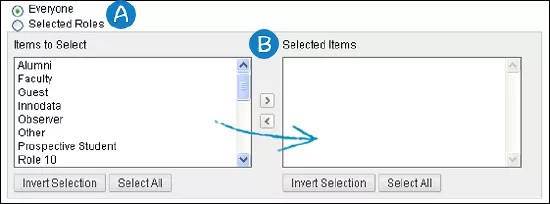As funções na instituição controlam quais configurações temáticas, guias e módulos os usuários verão quando fizerem o logon no Blackboard Learn. As funções na instituição também concedem ou recusam acesso aos arquivos e pastas da Coleção de conteúdo.
Todas as licenças atribuem a função na instituição padrão a todos os usuários do sistema. Instituições com acesso aos recursos de compromisso da comunidade podem atribuir funções diferentes de instituição a usuários diferentes no sistema, e também podem adicionar novas funções de Instituição ao sistema, que podem ser atribuídas aos usuários.
A implementação de funções na instituição exige um planejamento detalhado para maximizar os benefícios e evitar as inconsistências e sobreposições. Um dos melhores pontos de partida encontra-se nos outros sistemas dentro da instituição que armazenam as informações de alunos. Por exemplo, o banco de dados do aluno pode categorizar os alunos por departamentos (Ensino da língua, Ciência, História) e locais (Campus Leste, Campus Oeste). Aplicar o mesmo modelo para organizar as informações de alunos em funções na instituição ajuda a garantir a consistência em toda a instituição.
Exemplo: um administrador cria uma função na instituição chamada CY_2011 e a atribui a todos os usuários da classe do ano 2011. O conteúdo é criado e restrito à função CY_2011. Apenas os usuários com uma função na instituição primária ou secundária de CY_2011 podem ver este conteúdo.
Sobre funções removíveis e não removíveis na instituição
As versões prévias do Blackboard Learn incluíam um conjunto de 20 funções na instituição. Essas funções aparecem nas versões atuais como funções não removíveis da instituição. Você pode alterar os Nomes das funções daquelas não removíveis da instituição, mas não pode excluí-las ou alterar os Códigos das funções. Esses Códigos das funções podem ser exigidos pelos building blocks existentes e pelas integrações de terceiros.
Você pode criar funções personalizadas na instituição. Você pode remover as funções na instituição personalizadas ou alterar os códigos de função. No entanto, tome cuidado ao excluir as funções ou alterar os códigos de função, pois você pode alterar quaisquer building blocks ou integrações de terceiros que usam essas funções.
Sobre a função de aluno na instituição
A função primária padrão na instituição é Aluno. Essa é uma função não removível e você não pode alterar o Código da função. Você pode alterar o Nome da função. Por exemplo, o Código da função permanece Aluno, mas o Nome da função pode ser Membro ou Usuário básico ou outra palavra ou frase.
Se uma função removível na instituição for excluída, todos os usuários que tenham essa função atribuída como função primária na instituição retornarão automaticamente à função de Aluno.
Sobre funções de instituição primárias e funções de instituição secundárias
Cada usuário é atribuído a uma função primária na instituição.
Você também pode atribuir uma ou mais funções na instituição secundária a um usuário. Várias funções na instituição concedem ao usuário a soma de seus privilégios. Um usuário com várias funções na instituição tem acesso a todas as configurações temáticas, guias, módulos e arquivos e pastas da Coleção de conteúdo disponíveis para qualquer uma dessas funções.
As funções secundárias permitem conceder privilégios adicionais aos usuários com base nos requisitos dos trabalhos e tarefas que eles precisam concluir no Blackboard Learn. Isso permite que os usuários tenham acesso a mais conteúdo e ferramentas sem precisar alterar sua função primária.
As funções na instituição não são primárias ou secundárias por si só. Na verdade, as designações primária e secundária aplicam-se à conta do usuário. Por exemplo, um usuário pode ter uma função primária na instituição como Aluno, enquanto para outro usuário essa é uma função secundária na instituição.
Sobre o planejamento de funções de instituição: Melhores práticas do Blackboard Learn
Desenvolver um plano de conteúdo
Na maioria dos casos, os diferentes tipos de usuários precisam acessar diferentes tipos de conteúdo e ferramentas dentro do Blackboard Learn. Por exemplo, os alunos precisam de um diferente conjunto de guias, módulos e arquivos e pastas da Coleção de conteúdo diferente daquele dos instrutores.
Depois de ter identificado os principais tipos de usuários em sua instituição, você pode elaborar um plano de conteúdo que destaque as configurações temáticas, os temas, os módulos e os arquivos da Coleção de conteúdo que proporcionam a experiência ideal para cada grupo de usuários. Em seguida, crie as funções na instituição que concedem acesso a cada conjunto de conteúdo.
O planejamento das funções na instituição com base no conteúdo normalmente é a maneira mais eficiente de estruturar funções que podem suportar novos conteúdos e o futuro crescimento.
Criar funções na instituição em grupos por categoria
Use categorias como campus, graduação e ano da classe para definir as funções na instituição. Use outros sistemas da instituição como modelo para desenvolver as categorias.
- Designação: ALUNO (Função primária da instituição)
- Campus: CAMPUS_WEST
- Graduação: MAJOR_PHYSICS
- Ano da classe: CY_2011
Usar uma convenção de nomenclatura
O Blackboard Learn lista as funções em ordem alfabética. Uma convenção de nomenclatura com base nas categorias de função na instituição ajuda a encontrar mais facilmente as funções certas ao editar os privilégios e atribuí-los aos usuários.
Por exemplo, se a sua instituição tem três campi chamados Central, Leste e Oeste, nomear as funções na instituição como CAMPUS_CENTRAL, CAMPUS_LESTE e CAMPUS_OESTE ajuda a garantir que as funções serão fáceis de encontrar na lista.
Se você nomear as funções como CENTRAL_CAMPUS, LESTE_CAMPUS e OESTE_CAMPUS, elas não serão agrupadas em conjunto na lista.
Como testar funções na instituição
Crie contas de usuário que você possa usar para testar as funções na instituição. Por exemplo, crie uma conta de usuário de teste para cada função na instituição. Faça o logon como usuário de teste para ver o que os usuários com esta função na instituição podem ver quando acessarem o Blackboard Learn.
A Blackboard recomenda criar um usuário de teste com a função na instituição de Convidado para visualizar o que os usuários não autenticados poderão ver. As alterações na função na instituição de Convidado podem ter graves consequências, pois esta função controla o que os usuários podem ver no Blackboard Learn sem fazer logon.
Exemplo: este exemplo ilustra o efeito planejado das funções na instituição em dois usuários de teste.
Usuário: Jane Smith
| Função | Serviços |
|---|---|
| Campus – Leste (primário) | Avisos gerais de marcas do Campus Leste |
| Depto – Química do Campus Leste | Notícias e avisos do departamento de química Ferramentas instrutivas do departamento de química como simulações e tutores interativos |
| Função – Corpo docente | Recursos administrativos e formulários Capacidades de publicação de portfólio |
| Status – Professor ativo em período integral | Eventos especiais para o corpo docente em período integral |
| Emprego – Conselheiro de alunos | Recursos de treinamento e diretrizes para conselheiros |
| Emprego – Corpo docente de ciências do Campus Leste | Coleção de conteúdo para professores de ciências, com objetos de conhecimento reutilizáveis, vídeos e imagens estáticas licenciadas pelo departamento para ensino 100 MB de espaço no disco rígido virtual |
Usuário: Joe Bell
| Função | Serviços |
|---|---|
| Campus – Oeste (primário) | Avisos gerais de marcas do Campus Oeste Atualizações de trânsito no Campus Oeste |
| Campus – Leste | Avisos gerais do Campus |
| Depto – Química do Campus Oeste | (nenhum) |
| Função – Corpo docente | Recursos administrativos e formulários Capacidades de publicação de portfólio |
| Status – Adjunto | Diretrizes para o professor adjunto |
| Emprego – Corpo docente de ciências do Campus Oeste | 200 MB de espaço no disco rígido virtual |
| Emprego – Corpo docente de ciências do Campus Leste | Coleção de conteúdo para professores de ciências, com objetos de conhecimento reutilizáveis, vídeos e imagens estáticas licenciadas pelo departamento para ensino 100 MB de espaço no disco rígido virtual |
Criar funções de instituição
Verifique se a nova função corresponde ao plano de conteúdo e à convenção de nomeação usados em sua instituição. Você pode remover as funções que não obedecem às convenções, mas um planejamento detalhado, antes de criar qualquer função, oferece resultados melhores.
- No Painel do administrador, na seção Usuários, selecione Funções na instituição.
- Selecione Criar função. Esta tabela descreve os campos disponíveis. [r] indica um campo obrigatório.
Campos disponíveis para Criar função Campo Descrição Nome de Função [r] Identifica a função na interface de usuário. Este campo é obrigatório e deve ser exclusivo. Este campo tem um limite de 50 caracteres. Código da Função [r] Identifica a função no banco de dados e para os sistemas externos. Este campo é obrigatório e deve ser exclusivo. Use apenas caracteres alfanuméricos. Não use espaços ou caracteres especiais. Este campo tem um limite de 50 caracteres. Descrição Forneça notas ou comentários de uso para os administradores. Apenas os usuários com privilégios administrativos poderão ver esta descrição. Este campo não é obrigatório, mas é uma boa ideia adicionar uma descrição da função. Não use código HTML neste campo. Este campo tem um limite de 1.000 caracteres. - Selecione Enviar.
Editar funções de instituição
- No Painel do administrador, na seção Usuários, selecione Funções na instituição.
- Abra o menu da função.
- Selecione Editar:
- Digite as alterações em um ou mais dos campos. Esta tabela descreve os campos disponíveis. [r] indica um campo obrigatório.
Campos disponíveis das funções na instituição Campo Descrição Nome de Função [r] Identifica a função na interface de usuário. Este campo é obrigatório e deve ser exclusivo. Este campo tem um limite de 50 caracteres. Código da Função [r] Identifica a função no banco de dados e para os sistemas externos. Este campo é obrigatório e deve ser exclusivo. Use apenas caracteres alfanuméricos. Não use espaços ou caracteres especiais. Este campo tem um limite de 50 caracteres. Descrição Forneça notas ou comentários de uso para os administradores. Apenas os usuários com privilégios administrativos poderão ver esta descrição. Este campo não é obrigatório, mas é uma boa ideia adicionar uma descrição da função. Não use código HTML neste campo. Este campo tem um limite de 1.000 caracteres. - Selecione Enviar.
Excluir funções de instituição
A exclusão de uma função na instituição é permanente. Você não pode recuperar a função. Se você excluir a função erroneamente, um administrador deve criar uma nova função idêntica e atribuí-la aos usuários. Para não precisar recriar e reatribuir a função, considere usar o Instantâneo para desativar a função na instituição em vez de excluí-la.
A exclusão de uma função na instituição corrompe o link entre os usuários e esta função. Se a função excluída for a função primária de um usuário da instituição, a função primária do usuário da instituição retorna ao padrão Aluno.
Excluir uma função na instituição não exclui o conteúdo exibido somente aos usuários com essa função. No entanto, os usuários não poderão ver o conteúdo até que ele seja disponibilizado para uma função existente da instituição.
- No Painel do administrador, na seção Usuários, selecione Funções na instituição.
- Para excluir uma função, abra o menu da função e selecione Excluir. Para excluir várias funções, marque as caixas de seleção das funções que você deseja excluir. Selecione Excluir.
Se a função não tiver uma caixa de seleção, é porque ela é uma função não removível ou porque você não tem permissão para excluí-la.
- Leia a mensagem de confirmação. Se você ainda deseja excluir a função, selecione OK. Selecione Cancelar para retornar à página Funções de instituição sem excluir qualquer função.
Disponibilizar marcas por função de instituição
Quando você cria ou edita uma marca, ela é associada a uma função na instituição na lista Disponibilidade na página Configurações de marca. Você pode associar a marca a todas as funções na instituição selecionando Todo mundo, ou a uma única função na instituição selecionando um Nome de função.
O nome do host também afeta qual marca é exibida para um usuário. Nomes de host fazem parte do URL usado para acessar o Blackboard Learn. Por exemplo, uma instituição cria um nome de host diferente para departamentos diferentes, como http://law.yourschool.com e http://medical.yourschool.com.. Os nomes de host são especificados nas configurações temáticas.
- No Painel do administrador, na seção Comunidades, selecione Marcas e temas.
- Selecione Gerenciar marcas.
- Abra o menu do módulo.
- Selecione Editar:
- Na seção Disponibilidade, selecione uma Função na instituição na lista. Apenas os usuários atribuídos a esta função terão acesso a esta marca. Selecione Todo mundo para tornar a marca disponível para todos os usuários.
- Para alterar as propriedades da marca, selecione Salvar e personalizar. Para salvar sem fazer outras alterações na marca, selecione Enviar.
Disponibilizar módulos por função de instituição
As funções na instituição controlam a quais módulos os usuários terão acesso dentro do Blackboard Learn. Para saber mais sobre como criar e gerenciar módulos, consulte Gerenciamento de módulos.
- No Painel do administrador, na seção Comunidades, selecione Gerenciar guias e módulos.
- Selecione Gerenciar Módulos.
- Abra o menu do módulo.
- Selecione Editar propriedades.
- Role para baixo até o cabeçalho Disponibilidade.
- Na seção Disponível para, selecione se deseja tornar este módulo disponível para Todo mundo ou para Funções específicas.
- Se você selecionou Todo mundo, ignore e vá para a próxima etapa. Se você selecionou Funções específicas, na lista Itens a serem selecionados, selecione as funções para as quais deseja tornar este módulo disponível. Selecione a seta para a direita para mover os itens para a lista Itens selecionados. Para reverter a seleção em qualquer caixa, selecione Inverter seleção.
No Windows, para selecionar vários itens em uma lista, pressione a tecla SHIFT e selecione o primeiro e o último item. Para selecionar itens fora de sequência, pressione a tecla CTRL e selecione cada item desejado. Em Macs, pressione a tecla COMMAND em vez de CTRL.
- Torne este módulo disponível para todos os usuários (Todo mundo) ou restrinja o acesso conforme a função do usuário na instituição (Funções selecionadas).
- Se você estiver restringindo o acesso por função, selecione uma função. Em seguida, selecione a seta para movê-la para a outra lista.
- Selecione Enviar.
Disponibilizar guias por função de instituição
As funções na instituição controlam a quais guias os usuários terão acesso dentro do Blackboard Learn. Para saber mais sobre como criar e gerenciar guias, consulte Gerenciar guias.
- Abra a guia do menu do grupo.
- Role para baixo até o cabeçalho Disponibilidade.
- Se você selecionou Todo mundo, ignore e vá para a próxima etapa. Se você selecionou Funções específicas, na lista Itens a serem selecionados, selecione as funções para as quais deseja tornar este módulo disponível. Selecione a seta para a direita para mover os itens para a lista Itens selecionados. Para reverter a seleção em qualquer caixa, selecione Inverter seleção.
- Selecione Enviar.